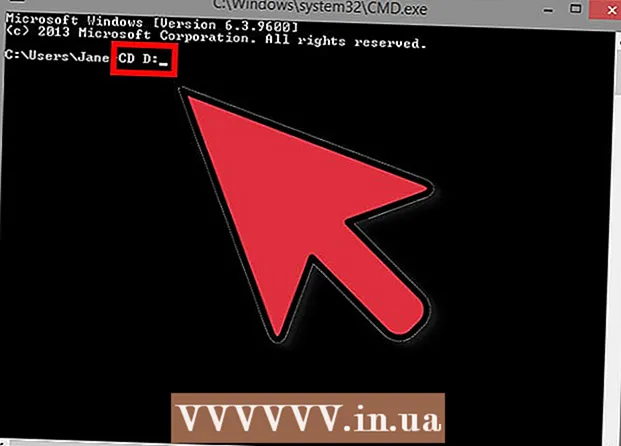Հեղինակ:
Peter Berry
Ստեղծման Ամսաթիվը:
15 Հուլիս 2021
Թարմացման Ամսաթիվը:
1 Հուլիս 2024

Բովանդակություն
Այս wikiHow- ը սովորեցնում է ձեզ, թե ինչպես այրել MP4 վիդեո ֆայլերը դատարկ DVD սկավառակի վրա: Որպեսզի DVD- ն DVD նվագարկիչների մեծ մասում խաղա, դուք պետք է օգտագործեք անվճար ծրագրեր, ինչպիսիք են DVD Flick (Windows) կամ Burn (Mac): Եթե ցանկանում եք MP4 տեսանյութեր պահել կամ պարզապես դրանք նվագարկել ձեր համակարգչում, ապա ֆայլերը կարող եք DVD- ով այրել ներկառուցված սկավառակների այրման ծրագրակազմի միջոցով:
Քայլեր
4-ի մեթոդ 1. Windows- ում այրեք նվագելի DVD
, ներմուծում այրել և կրկնակի սեղմեք ընտրանքի վրա Այրել հայտնվում են որոնման արդյունքներում:
- Հնարավոր է, որ ձեզ հարկավոր է աջ սեղմել Burn հավելվածի պատկերակի վրա, կտտացնել Բաց (Բացեք) ընտրացանկում, ապա կտտացրեք Բաց երբ հուշում է պատշաճ կերպով բացել Burn- ը:

. Կտտացրեք էկրանի ստորին ձախ անկյունում գտնվող Windows- ի պատկերանշանին:
. Սկսեք պատուհանի ներքևի ձախ մասում կտտացրեք թղթապանակի պատկերակին:
Ընտրեք, թե որտեղ կարելի է ֆայլը պահպանել: Կտտացրեք MP4 ֆայլը պարունակող պանակին:

Ընտրեք կինոնկար: Կտտացրեք ֆիլմի ֆայլը, որը ցանկանում եք այրել DVD- ի վրա:
Կտտացրեք կոճակը Կիսվել (Share) պատուհանի վերին ձախ մասում: Պատուհանի վերին մասում կհայտնվի գործիքագոտի:

Սեղմել Այրել սկավառակի վրա (Այրվել սկավառակի վրա): Ընտրանքը գործիքագոտու «Ուղարկել» բաժնում է: Պատուհան կբացվի:
Սեղմել Այրել պատուհանի վերև Ֆիլմը կսկսվի այրել DVD- ով:
- Դա կարող է տևել մի քանի րոպեից ավելի քան մեկ ժամ ՝ կախված ֆիլմի չափից և ձեր համակարգչի ձայնագրման արագությունից:
Սեղմել ավարտել երբ տարբերակը հայտնվում է պատուհանի ներքևում: Սեղմելուց հետո ավարտելԴուք կարող եք հեռացնել DVD- ն համակարգչից: Այժմ կարող եք օգտագործել DVD- ն `ձեր MP4 ֆայլերը DVD նվագարկիչներով բոլոր համակարգիչներում բացելու և դիտելու համար: գովազդ
4-ի մեթոդ 4. Այրել DVD- ի տվյալները Mac- ի վրա
Գնեք և միացրեք արտաքին DVD նվագարկիչ USB- ի միջոցով: Քանի որ Mac համակարգիչների մեծ մասը չի ներառում DVD նվագարկիչ, դուք պետք է օգտագործեք արտաքին DVD նվագարկիչ, եթե ցանկանում եք այրել տվյալների DVD- ներ:
- Եթե ձեր Mac- ն օգտագործում է USB-C (օվալ) պորտ USB 3.0 ստանդարտի փոխարեն (ուղղանկյուն), ապա պետք է համոզվեք, որ ձեր DVD նվագարկիչը ունի նաև USB-C կապ, կամ պետք է գնել USB ադապտեր: 3.0-ից USB-C:
Տեղադրեք դատարկ DVD Mac համակարգչի CD սկուտեղի մեջ: Նախքան անցնելը, համոզվեք, որ DVD- ում ոչ մի ֆայլ չունեք:
Բաց որոնիչ Կտտացրեք ձեր Mac համակարգչի Հենակետում գտնվող կապույտ դեմքի պատկերակին:
Գնացեք MP4 ֆայլ պարունակող պանակ: Finder պատուհանի ձախ կողմում կտտացրեք այն թղթապանակին, որտեղ պահվում է MP4 ֆայլը:
Կտտացրեք MP4 ֆայլը ընտրելու համար: Ֆայլը կարևոր է:
Սեղմել Ֆայլ (Պատկեր): Menuանկի այս տարրը էկրանի վերևում է: Կհայտնվի բացվող ընտրացանկ:
Սեղմել Այրվել սկավառակի վրա ... բացվող ցանկում է: Այրման պատուհանը կհայտնվի:
Սեղմել Այրել երբ հայտնվի: Ընտրանքը pop-up- ի ներքևի մասի մոտ է:

Սեղմել լավ գտնվում է ելնող պատուհանի ներքևի աջ անկյունում: Դրանից հետո կարող եք DVD- ն հեռացնել համակարգչից: Այսպիսով, այժմ կարող եք օգտագործել այս DVD- ն `MP4 ֆայլերը DVD նվագարկիչներով բոլոր համակարգիչներում բացելու և դիտելու համար: գովազդ
Խորհուրդներ
- DVD Flick- ի օգտագործման ժամանակ դուք կարող եք փոխել MP4 ֆայլը ISO- ի փոխարեն DVD- ի `ստուգելով« Ստեղծել ISO պատկեր »վանդակը` «Այրել նախագիծը սկավառակի վրա» վանդակը, ինչպես հանձնարարված է: , ISO պատկերը կարող է այրվել DVD- ով `համակարգչի ներկառուցված այրման հատկությամբ, այնուհետև ֆայլը կաշխատի DVD նվագարկիչների մեծ մասի վրա:
Arnգուշացում
- Որոշ DVD նվագարկիչներ, ինչպիսիք են Blu-ray նվագարկիչները կամ հին մոդելները, չեն կարողանա նվագարկել օգտագործողի կողմից ստեղծված DVD- ները: